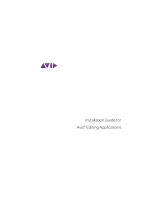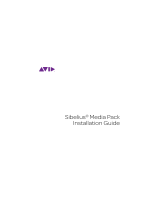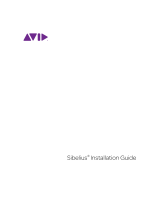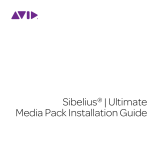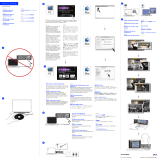La page est en cours de chargement...

3
Contents
Chapter 1 Installation Guide for Avid Editing Applications . . . . . . . . . . . . . . . . . 5
Chapter 2 Guide d'installation des applications de montage Avid . . . . . . . . . . 39
Chapter 3 Installationshandbuch für Avid-Editing-Anwendungen . . . . . . . . . . 75
Chapter 4 Manuale di installazione per le applicazioni di montaggio Avid . . 111
Chapter 5 Guía de instalación para aplicaciones de edición Avid . . . . . . . . . 147
Chapter 6 Avid 編集アプリケーションのインストール・ガイド . . . . . . . . . . . . . 181
Chapter 7 Avid
편집 어플리케이션 설치 가이드 . . . . . . . . . . . . . . . . . . . . . . . . . 215
Chapter 8 Avid
編輯應用程式安裝手冊. . . . . . . . . . . . . . . . . . . . . . . . . . . . . . . . . 245
Chapter 9 Avid
编辑应用程序安装指南。 . . . . . . . . . . . . . . . . . . . . . . . . . . . . . . . 275

2 Guide d'installation des applications de montage
Avid
Les informations les plus récentes concernant votre application de montage Avid
sont disponibles dans la version en ligne du document Lisez-moi (ReadMe).
Recherchez systématiquement sur notre site Web les dernières notes de version ou
le document Lisez-moi le plus récent. La documentation en ligne est mise à jour
chaque fois que de nouvelles informations sont disponibles. Pour consulter les
versions en ligne, sélectionnez ReadMe dans le menu d'aide de votre application
de montage Avid ou visitez la Base de connaissances en ligne à l'adresse
www.avid.com/readme.
Pour installer l'application de montage Avid directement depuis le DVD
d'installation Avid, votre système doit pouvoir lire les DVD double couche. Si
votre système ne dispose pas de lecteur DVD de ce type, vous pouvez télécharger
l'application de montage depuis le centre de téléchargement Avid sur la page
www.avid.com/fr/support/downloads.
Une fois l'application de montage Avid installée, vous devrez activer le logiciel à
l'aide de l'outil Avid License Control. Cet outil active également les options de
montage. Pour plus d'informations sur les options de montage, reportez-vous à la
section « Activation des options et fonctionnalités », page 69.
n Si vous possédez un contrat de support Avid valide, une mise à niveau de votre
logiciel peut vous être proposée. Pour en savoir plus, reportez-vous aux
procédures de mise à niveau accessibles depuis le Centre de téléchargement Avid
ou consultez les instructions accompagnant votre kit de mise à niveau.

40 Guide d'installation des applications de montage Avid
c Si vous modifiez la configuration de votre système (remplacement du disque
dur, d'un adaptateur réseau ou mise à niveau de votre système d'exploitation,
par exemple), vous devez d'abord désactiver votre logiciel Avid. Pour plus
d'informations sur la désactivation, reportez-vous à la section
« Désactivation de l'application de montage Avid et de ses options », page 70.
Avant l'installation de l'application de montage Avid
Lisez les procédures suivantes avant d'installer l'application de montage. Elles
sont destinées aux nouveaux utilisateurs, ainsi qu'aux personnes effectuant une
mise à niveau. Sélectionnez la procédure appropriée pour votre installation.
Nouveaux utilisateurs
Si vous êtes un nouvel utilisateur et n'avez jamais installé l'application de montage
sur votre système, suivez les instructions de la page 41 à la page 53. Commencez
par la section « Installation de l'application de montage Avid », page 41.
Anciens utilisateurs
Si vous procédez à la mise à niveau d'une version antérieure de l'application de
montage, désinstallez la version antérieure avant d'installer et d'activer le nouveau
logiciel.
n Avant de désinstaller votre application de montage Avid, notez votre ID système.
Votre ancien ID système
sera nécessaire pour activer votre nouveau logiciel.
Suivez les instruction de la page 54 à la page 64. Commencez par la section
« Mise à niveau de l'application de montage Avid », page 54.

Installation de l'application de montage Avid 41
Installation de l'application de montage Avid
Pour toutes les applications de montage Avid, connectez-vous à votre ordinateur
en tant qu'administrateur, installez l'application, puis lancez-la pour la première
fois en tant qu'administrateur. Si vous travaillez dans un environnement de
stockage partagé, montez vos workspaces. Vous pourrez ensuite exécuter
l'application de montage Avid en tant qu'utilisateur normal.
n L'installation du logiciel de l'application de montage peut être longue. Celle de la
seule application de montage peut durer de 5 à 15 minutes. L'installation de la
suite de montage dans son intégralité peut prendre jusqu'à 35 minutes.
(Windows) Pour installer le logiciel de l'application de montage Avid :
1. Quittez toutes les applications en cours d'exécution.
2. Insérez le DVD de l'application de montage.
3. Sélectionnez l'option Avid Editor Suite (suite de montage Avid) ou
Individual Product (produit unique) et suivez les instructions à l'écran.
n Si la boîte de dialogue FilesInUse (Fichiers en cours d'utilisation) s'ouvre,
sélectionnez Ignore (Ignorer) et continuez.
n Si des alertes d'accès utilisateur s'affichent à l'écran au cours de l'installation,
sélectionnez Continue Anyway (Continuer) pour poursuivre l'installation.
4. À l'invite, sélectionnez Yes, restart my computer (Oui, redémarrer
l'ordinateur).
5. Passez ensuite à la section « Démarrage de l'application de montage Avid »,
page 42.

42 Guide d'installation des applications de montage Avid
(Macintosh) Pour installer le logiciel de l'application de montage Avid :
1. Quittez toutes les applications.
2. Insérez le DVD de l'application de montage.
3. Double-cliquez sur le fichier NomApplicationMontage.pkg.
4. Sélectionnez l'option Avid Editor Suite (suite de montage Avid) ou
Individual Product (produit unique) et suivez les instructions à l'écran.
5. À l'invite, sélectionnez Yes, restart my computer (Oui, redémarrer
l'ordinateur).
6. Passez ensuite à la section « Démarrage de l'application de montage Avid »,
page 42.
Démarrage de l'application de montage Avid
La procédure d'installation ajoute une icône sur le bureau ou sur le Dock, ainsi
qu'un raccourci vers l'application de montage Avid dans le menu Démarrer.
Si l' application Avid est installée sur un ordinateur portable, il est possible qu'une
boîte de dialogue affiche un message signalant une incompatibilité de modes de
gestion de l'alimentation. Avid recommande d'utiliser l'option d'alimentation
Hautes performances sous Windows 7 lorsque vous utilisez les applications de
montage Avid. L'utilisation d'autres modes de gestion de l'alimentation risque
d'altérer les performances des fonctions de montage (par exemple pour la capture
ou les reports sur bande).
Une fois le logiciel de l'application de montage Avid installé et l'application
démarrée pour la première fois, vous devez activer votre copie de l'application.

Démarrage de l'application de montage Avid 43
(Windows) Pour exécuter l'application Avid, effectuez l'une des
actions suivantes :
t Cliquez sur Démarrer > Tous les programmes > Avid > Application de
montage Avid.
t Double-cliquez sur l'icône du bureau de l'application de montage Avid.
La fenêtre d'accueil s'affiche.
(Macintosh) Pour exécuter l'application Avid, effectuez l'une des
actions suivantes :
1. Cliquez sur l'icône d'alias de l'application de montage Avid sur le Dock.
2. Ou sélectionnez Aller à > Applications, puis double-cliquez sur le dossier de
l'application de montage Avid. Ensuite, double-cliquez sur le fichier de
l'application de montage Avid.

44 Guide d'installation des applications de montage Avid
La fenêtre d'accueil s'affiche.
3. Sélectionnez l'une des options pour activer votre logiciel.
t Pour procéder à l'activation électronique, sélectionnez I want to activate
my software using the Internet, another computer, or a volume license
server (Je souhaite activer mon logiciel via Internet, un autre ordinateur
ou un serveur de licences en volume), puis cliquez sur Continue.
L'outil Avid License Control s'ouvre. Suivez la procédure indiquée
dans la section « Activation électronique de l'application de montage
Avid », page 47.

De quoi aurai-je besoin pour activer mon application de montage Avid ? 45
t Pour procéder à l'activation à l'aide d'une clé matérielle ou dongle,
sélectionnez I want to use a dongle to activate my software (Je souhaite
utiliser un dongle pour activer mon logiciel), connectez votre clé
autorisée, puis cliquez sur Continue.
Le système vérifie vos informations. Une fois l'activation terminée, un
message vous informe que votre logiciel a été activé avec succès.
t Pour utiliser la version d'évaluation, sélectionnez I want to run a
fully-featured trial version of the Avid editing application for 30 days
(Je souhaite utiliser une version d'évaluation complète de l'application
de montage Avid pendant 30 jours), puis cliquez sur Continue.
Votre logiciel a été activé avec succès.
Pour plus d'informations sur la version d'évaluation, reportez-vous à la
section « Utilisation de la version d'évaluation de 30 jours », page 65.
De quoi aurai-je besoin pour activer mon application de montage
Avid ?
Numéros
d'identification (ID) Où les trouver ?
ID d'activation
Sur la couverture intérieure de ce guide.
Si vous avez acheté votre produit sur la boutique en ligne
Avid, vous avez dû recevoir votre ID d'activation Avid par
e-mail.

46 Guide d'installation des applications de montage Avid
Si vous avez acheté votre produit sur la boutique en ligne Avid,
connectez-vous à votre compte sur la page
http://account.avid.com/.
ID système
Pour un nouvel utilisateur, sur la couverture intérieure de ce
guide. Pour un ancien utilisateur, vous aurez besoin de votre
ancien ID système.
Si vous avez acheté l'application en ligne, vous avez reçu votre
ID système par e-mail.
Sur l'écran de démarrage de l'application de montage Avid
(Help > About Avid editing application).
Sur la console de l'application de montage Avid (Tools >
Console, puis faites défiler jusqu'à System ID).
Si vouz avez acheté votre produit sur la boutique en ligne Avid,
vous pouvez consulter votre numéro d’ID système en vous
connectant à votre compte sur la page http://account.avid.com/.
Numéros
d'identification (ID) Où les trouver ?

Activation électronique de l'application de montage Avid 47
Activation électronique de l'application de montage Avid
• Avec accès Internet : reportez-vous à la section « Activation électronique de
l'application de montage Avid avec une connexion Internet », page 48.
• Sans accès Internet : reportez-vous à la section « Activation électronique de
l'application de montage Avid sans connexion Internet », page 52.
• Via un serveur de licences en volume : reportez-vous à la section
« Activation de l'application de montage Avid via un serveur de licences en
volume », page 53.
ID système (suite)
Après activation, l'onglet License Profile (Profil Licence) de l'outil
Avid License Control affiche des informations sur votre système
.
Cliquez sur Copy pour copier ces informations dans le
presse-papiers. Vous pouvez ensuite les coller à partir du
presse-papiers dans un e-mail, ou créer un fichier texte. Vous
pouvez ainsi sauvegarder ces informations dans vos archives
personnelles ou les communiquer au support client Avid.
ID de périphérique
Uniquement nécessaire pour l'activation de votre logiciel sur un
système non connecté à Internet.
Il vous sera fourni via l'outil
Avid License Control au cours de l'activation.
Numéros
d'identification (ID) Où les trouver ?

48 Guide d'installation des applications de montage Avid
Activation électronique de l'application de montage Avid avec
une connexion Internet
1. Lorsque l'outil Avid License Control est ouvert, cliquez sur Activate
(Activer) à côté de l'application de montage Avid.

Activation électronique de l'application de montage Avid avec une connexion Internet 49
La fenêtre suivante s'ouvre.
2. Sélectionnez I am connected to the Internet and will use this computer (Cet
ordinateur est connecté à Internet, je l'utiliserai pour l'activation), puis
cliquez sur Continue.

50 Guide d'installation des applications de montage Avid
Une fenêtre vous permettant de saisir les informations système et
d'enregistrer votre produit s'ouvre.
3. Saisissez votre numéro d'ID système dans la zone System ID. Pour trouver
votre ID système, reportez-vous à la section « De quoi aurai-je besoin pour
activer mon application de montage Avid ? », page 45.
4. Saisissez le numéro d'identification d'activation dans la zone Activation ID.
Pour trouver votre ID d'activation, reportez-vous à la section « De quoi
aurai-je besoin pour activer mon application de montage Avid ? », page 45.
5. Si vous souhaitez consulter la politique de confidentialité d'Avid, cliquez sur
le bouton Read Privacy Policy.

Activation électronique de l'application de montage Avid avec une connexion Internet 51
6. Effectuez l'une des opérations suivantes :
t Sélectionnez Register your software (Enregistrer votre logiciel), puis
cliquez sur Continue.
Une boîte de dialogue d'enregistrement s'affiche. L'enregistrement en
ligne sur le site Avid vous permet de recevoir d'importantes mises à
jour et informations de maintenance.
t Sélectionnez Don’t register your software (Ne pas enregistrer votre
logiciel), puis cliquez sur Activate (Activer).
L'outil Avid License Control vérifie vos informations système. Une fois
l'activation terminée, un message vous informe que votre logiciel a été
activé avec succès.
n Si vous préférez remettre l'enregistrement de votre produit à plus tard, vous
pourrez le faire à tout moment en sélectionnant Special > Register dans votre
application de montage Avid.
7. Si vous choisissez d'enregistrer votre produit, procédez comme suit :
a. Depuis la boîte de dialogue d'enregistrement, renseignez vos nom,
adresse et coordonnées dans les zones appropriées. Les astérisques (*)
désignent les champs obligatoires.
b. Cliquez sur Next.
Une boîte de dialogue d'enregistrement s'affiche.
c. Saisissez les informations appropriées (produit et client).
d. Cliquez sur Activate and Register (Activer et enregistrer).
8. Si l'application de montage Avid est ouverte, redémarrez-la afin d'appliquer
les modifications.

52 Guide d'installation des applications de montage Avid
Activation électronique de l'application de montage Avid sans
connexion Internet
1. Lorsque l'outil Avid License Control est ouvert, cliquez sur Activate
(Activer) à côté de l'application de montage Avid.
La fenêtre Activation s'ouvre.
2. Sélectionnez I am not connected to the Internet and will be using another
computer that is connected to the Internet (Cet ordinateur n'est pas connecté
à Internet, j'en utiliserai un autre pour l'activation), puis cliquez sur
Continue.
3. Saisissez votre numéro d'ID système dans la zone System ID. Pour trouver
votre ID système, reportez-vous à la section « De quoi aurai-je besoin pour
activer mon application de montage Avid ? », page 45.
n Votre ID de périphérique s'affiche en bas de la page d'activation, notez-le pour
l'utiliser plus tard.
4. Saisissez le numéro d'identification d'activation dans la zone Activation ID.
Pour trouver votre ID d'activation, reportez-vous à la section « De quoi
aurai-je besoin pour activer mon application de montage Avid ? », page 45.
5. Cliquez sur Next.
6. Suivez les instructions de l'outil Avid License Control, puis cliquez sur Next.
7. Ouvrez un navigateur Web sur un ordinateur connecté à Internet, puis
rendez-vous à l'adresse http://avid.com/license.

Activation de l'application de montage Avid via un serveur de licences en volume 53
8. Suivez les instructions affichées sur la page Web.
Le site Web génère un fichier license.bin. Ce fichier contient les
informations de licence nécessaires à l'activation de votre application de
montage Avid.
9. Après avoir récupéré ce fichier license.bin, retournez sur l'ordinateur sur
lequel vous souhaitez activer votre logiciel.
10. Dans l'outil Avid License Control, cliquez sur Browse (Parcourir) et accédez
au fichier license.bin copié sur votre système, puis cliquez sur Open.
L'outil Activation vérifie les informations du système. Une fois l'activation
terminée, un message vous informe que le logiciel a été activé avec succès,
et l'intitulé du bouton se change en Deactivate (Désactiver).
n Répétez l'étape précédente pour toutes les applications de montage ou options à
activer.
11. Si l'application de montage Avid est ouverte, redémarrez-la afin d'appliquer
les modifications.
Activation de l'application de montage Avid via un serveur de
licences en volume
Vous pouvez activer et gérer plusieurs clients de montage via un serveur de
licences en volume. Pour plus d'informations, reportez-vous au guide FlexNet
Device Manager for Avid dans la Base de connaissances.

54 Guide d'installation des applications de montage Avid
Mise à niveau de l'application de montage Avid
Vous pouvez mettre à niveau l'application de montage Avid depuis une licence
logicielle existante ou depuis une licence sur dongle. Si vous procédez à la mise à
niveau depuis une version de licence sur dongle et changez de modèle de produit,
votre kit de mise à niveau inclut une carte de mise à jour du dongle, un code de
mise à niveau ainsi qu'un code d'activation du logiciel. Reportez-vous aux
instructions de votre kit de mise à niveau pour mettre à jour votre logiciel.
Si vous avez acheté PhraseFind, des modules de prise en charge linguistique pour
PhraseFind ou ScriptSync auparavant, votre activation de licence devrait se mettre
à jour automatiquement. Si vous achetez de nouvelles options, vous obtiendrez un
nouvel ID d'activation.
n La mise à niveau d'une licence sur dongle vers une licence logicielle désactive
votre dongle. Une fois la licence logicielle activée, vous n'aurez pas besoin du
dongle et ne pourrez l'utiliser pour exécuter votre application de montage Avid.
Si vous mettez à niveau votre licence et disposez d'un contrat de support Avid en
cours de validité, reportez-vous aux procédures accessibles depuis le Centre de
téléchargement Avid ou consultez les instructions qui accompagnent votre kit de
mise à niveau avant d'effectuer la mise à niveau. Tous les clients disposant d'un
contrat de support Avid doivent utiliser le fichier Versioner.avd pour mettre à
niveau leur logiciel, comme décrit dans la dernière procédure de cette section.
Pour en savoir plus, consultez l'article Software Licensing Upgrade Process for
Support Customers (Procédure de mise à niveau de licence logicielle pour les
souscripteurs d'un contrat de support) dans la Base de connaissances Avid
(www.avid.com/fr/support).
Vous trouverez ci-dessous les étapes avancées à suivre si vous mettez à niveau
votre système de montage Avid, les options PhraseFind ou ScriptSync.

Mise à niveau de l'application de montage Avid 55
Procédure de mise à niveau
1. Désinstallez votre application de montage Avid actuelle.
Reportez-vous à la section « Désinstallation de l'application de montage
Avid », page 72.
PhraseFind et ScriptSync se désinstallent avec votre application de montage
Avid.
n Avant de désinstaller votre application de montage Avid, notez votre ID système.
Votre ancien ID système sera nécessaire pour activer votre nouveau logiciel.
2. Installez votre nouvelle application de montage Avid.
Reportez-vous à la section « Installation de l'application de montage Avid »,
page 41.
PhraseFind et ScriptSync s'installent avec votre application de montage
Avid. Si vous avez acheté PhraseFind, des modules de prise en charge
linguistique pour PhraseFind ou ScriptSync auparavant, votre activation de
licence devrait se mettre à jour automatiquement. Si vous achetez de
nouvelles options, vous obtiendrez un nouvel ID d'activation.
3. Activez votre application de montage Avid.
Selon votre configuration, reportez-vous aux étapes de mise à niveau
suivantes.
Pour en savoir plus sur l'outil Avid License Control, reportez-vous à la
section « Activation électronique de l'application de montage Avid »,
page 47.
4. Activez PhraseFind, le module de prise en charge linguistique PhraseFind ou
ScriptSync.
Reportez-vous à la section « Activation électronique de l'application de
montage Avid », page 47.

56 Guide d'installation des applications de montage Avid
Mise à niveau de votre application de montage Avid avec une
connexion Internet à partir d'une licence logicielle existante.
1. Naviguez jusqu'à l'emplacement suivant :
(Windows) Démarrer/Tous les programmes/Avid/Utilities/License Control
(Macintosh) Applications/Utilitaires/Avid Utilities/License Control
L'outil Avid License Control s'ouvre.
2. Cliquez sur Activate à côté de l'application de montage Avid.
La fenêtre Activation s'ouvre.
3. Sélectionnez I am connected to the Internet and will use this computer (Cet
ordinateur est connecté à Internet, je l'utiliserai pour l'activation), puis
cliquez sur Continue.
Une fenêtre vous permettant de saisir les informations système et
d'enregistrer votre produit s'ouvre.
4. Si votre ID système ne s'affiche pas, saisissez votre numéro d'identification
système dans la zone System ID. Pour les anciens utilisateurs, saisissez votre
ancien ID système.
Pour trouver votre ID système s'il ne s'affiche pas, reportez-vous à la section
« De quoi aurai-je besoin pour activer mon application de montage Avid ? »,
page 45.
n Si votre ancien système de montage incluait des options payantes telles que
PhraseFind ou ScriptSync, elles seront activées automatiquement en même temps
que votre mise à niveau.
5. Saisissez le numéro d'identification d'activation dans la zone Activation ID.
Utilisez le numéro d'ID d'activation de votre nouvelle version du logiciel.

Mise à niveau de l'application de montage Avid 57
6. Effectuez l'une des opérations suivantes :
t Si vous n'avez jamais enregistré votre produit, sélectionnez Register
your product with Avid Technology, Inc. now. Si vous souhaitez
consulter la politique de confidentialité Avid, cliquez sur Read Privacy
Policy. Cliquez ensuite sur Next.
Une boîte de dialogue d'enregistrement s'affiche. L'enregistrement en
ligne sur le site Avid vous permet de recevoir d'importantes mises à
jour et informations de maintenance.
t Sélectionnez Don’t register at this time puis cliquez sur Activate.
L'outil Activation vérifie les informations du système. Une fois
l'activation terminée, un message vous informe que votre logiciel a été
activé avec succès.
n Si vous préférez remettre l'enregistrement de votre produit à plus tard, vous
pourrez le faire à tout moment en sélectionnant Special > Register dans votre
application de montage Avid.
7. Si vous avez choisi d'enregistrer votre logiciel à l'étape 6, procédez comme
suit :
a. Depuis la boîte de dialogue d'enregistrement, renseignez vos nom,
adresse et coordonnées dans les zones appropriées. Les astérisques (*)
désignent les champs obligatoires.
b. Cliquez sur Next.
Une boîte de dialogue d'enregistrement s'affiche.
c. Saisissez les informations appropriées (produit et client).
/